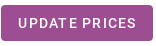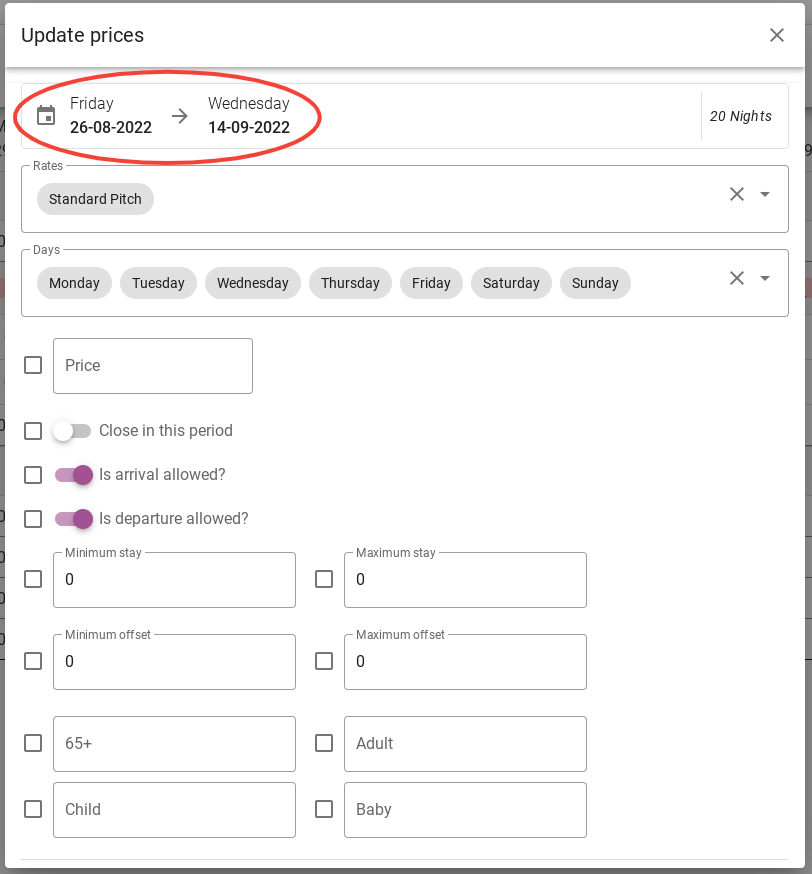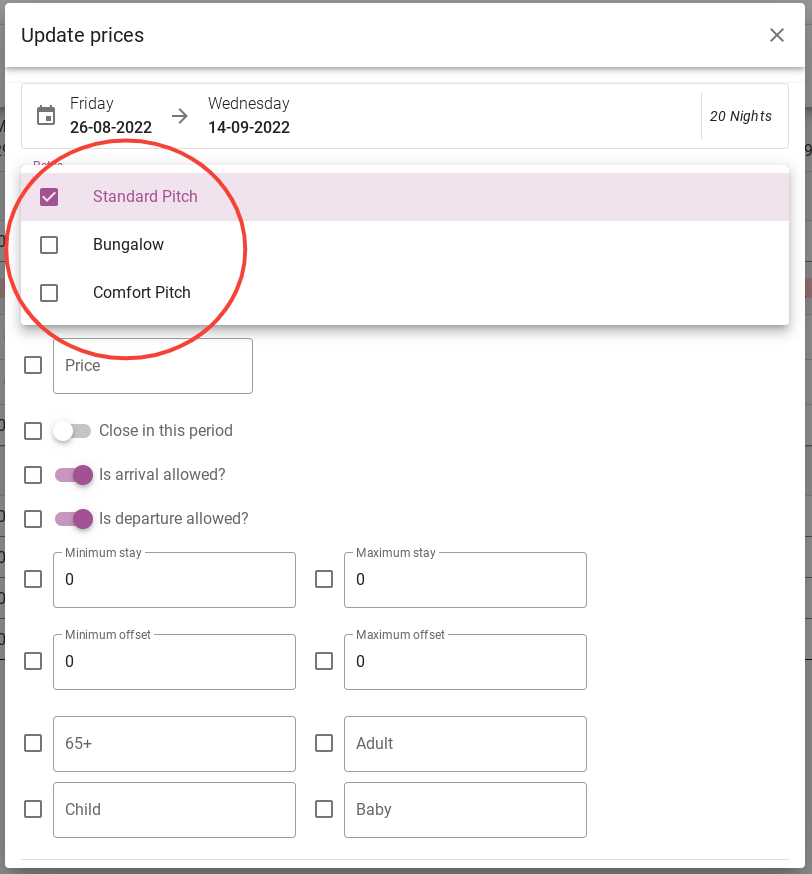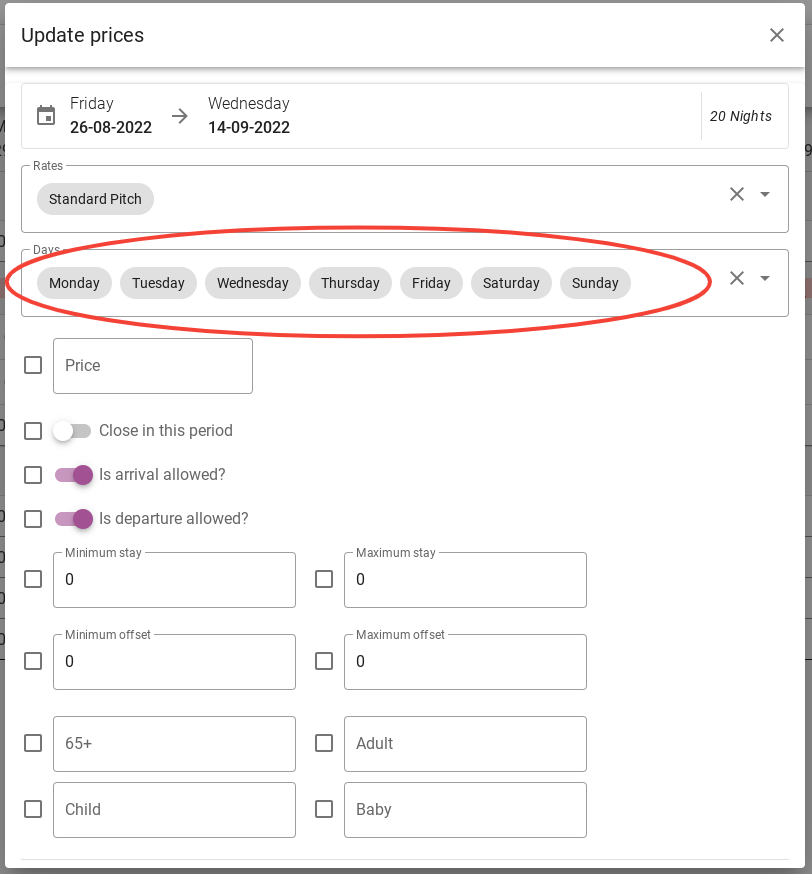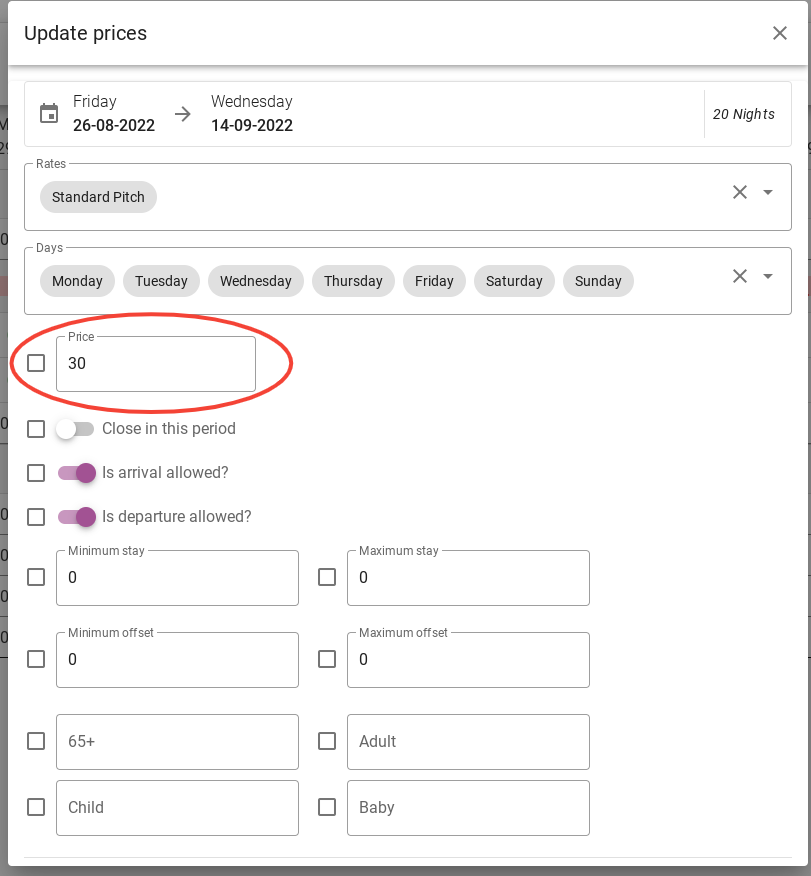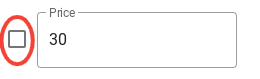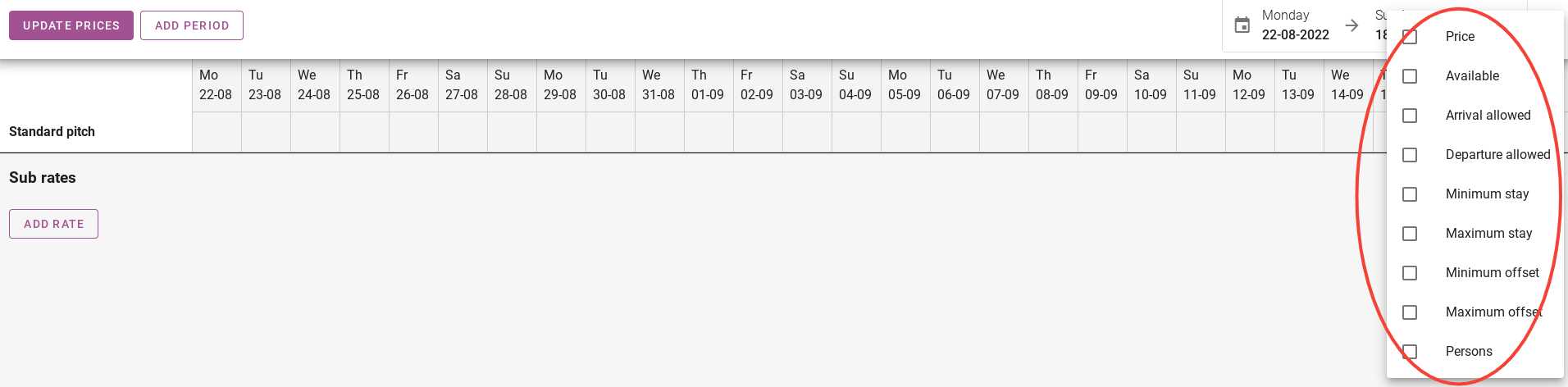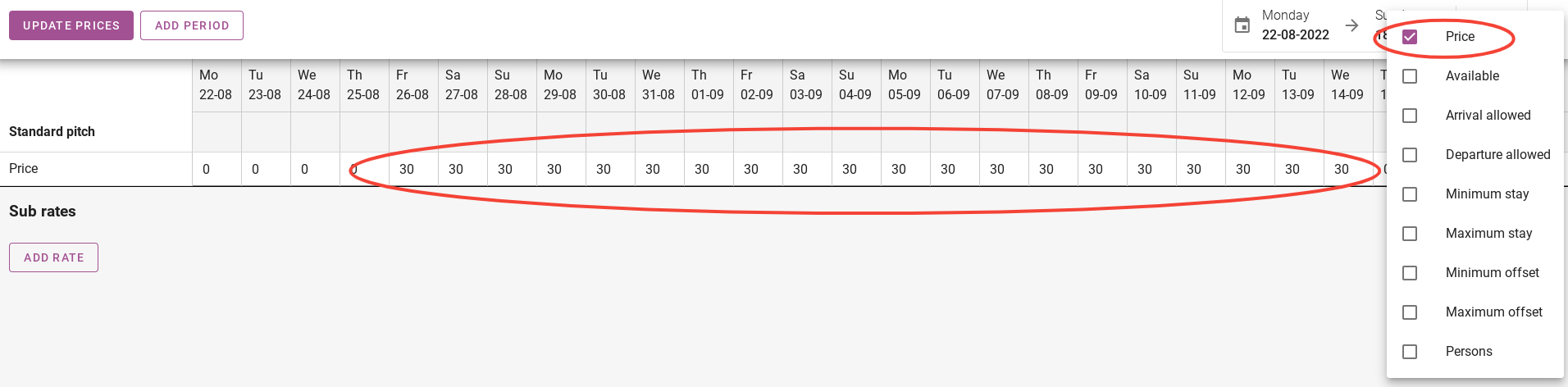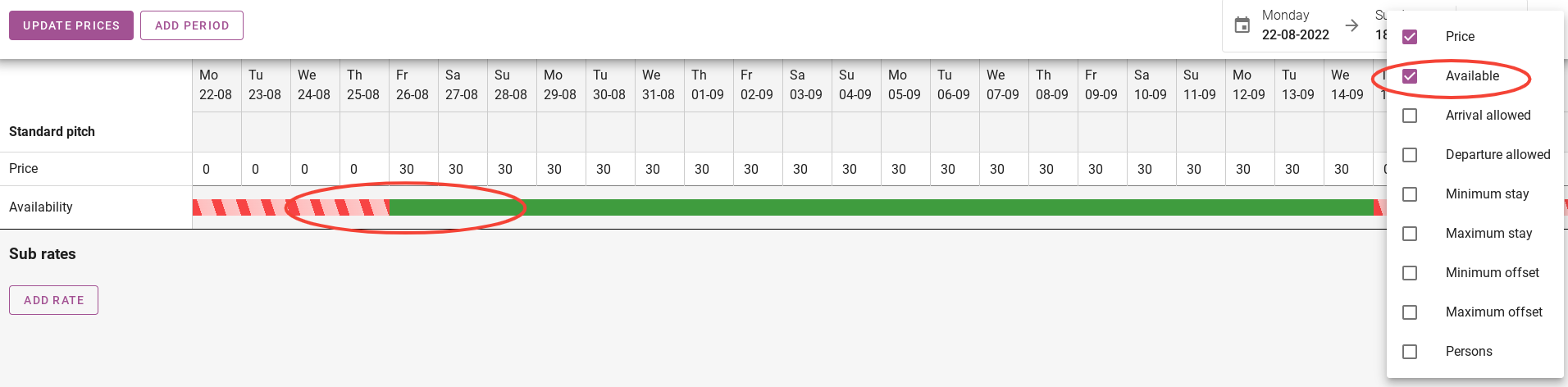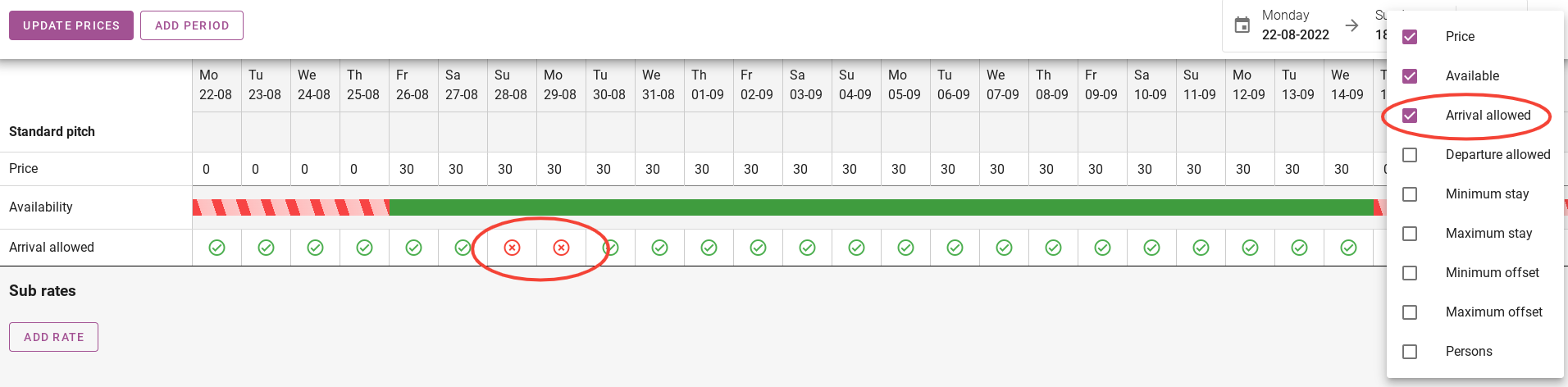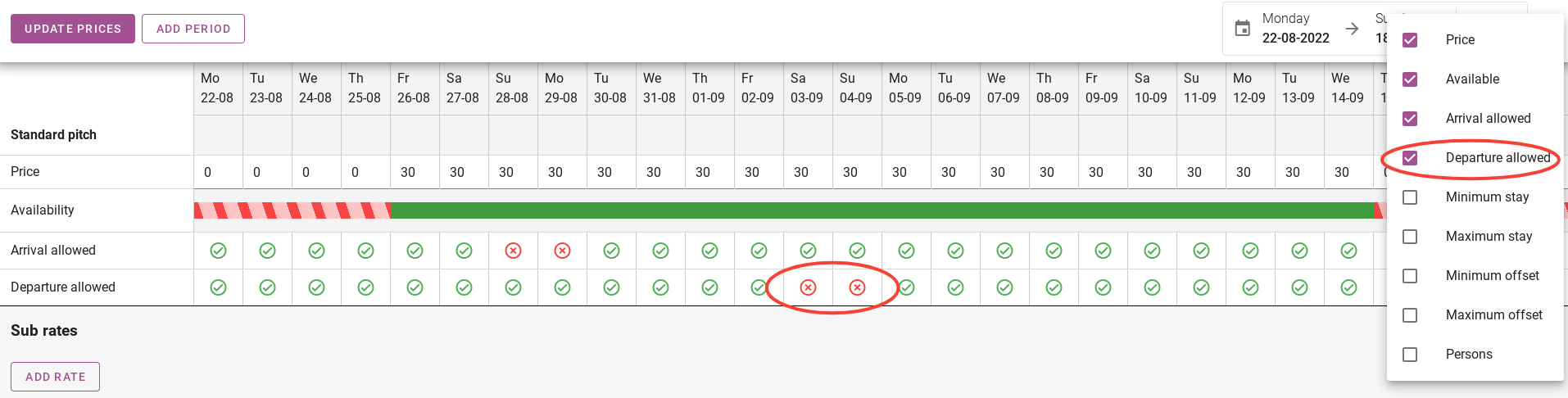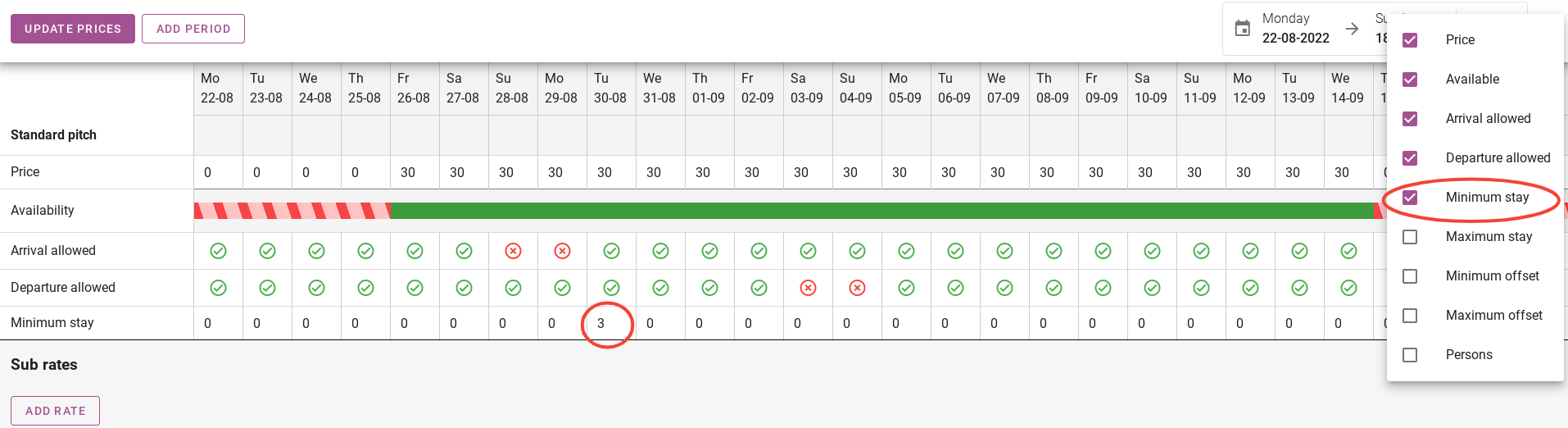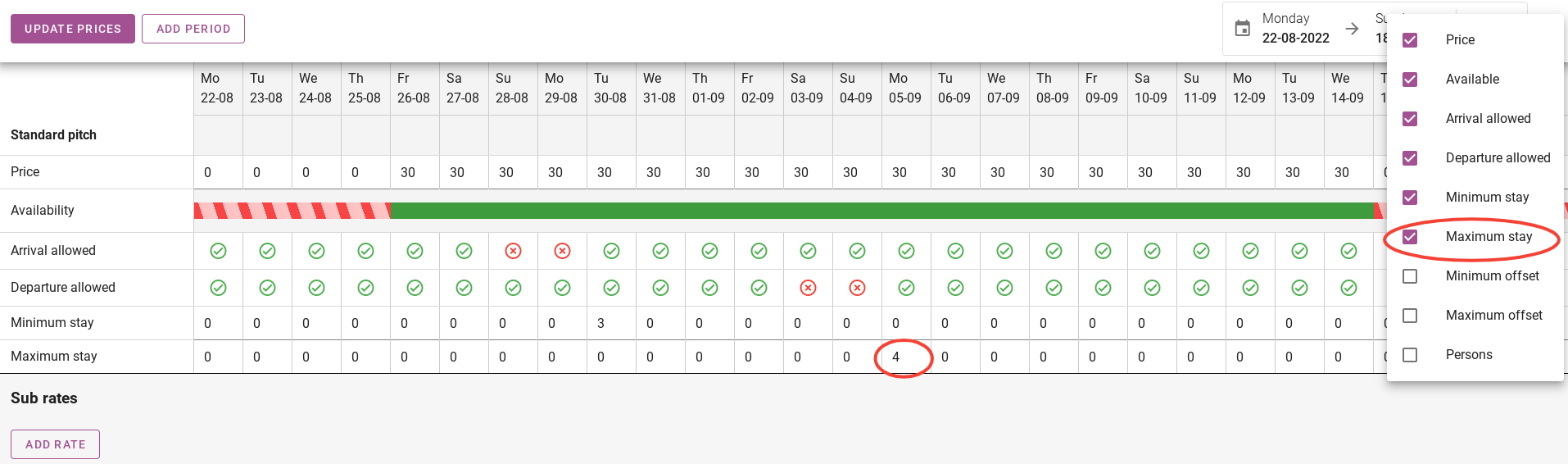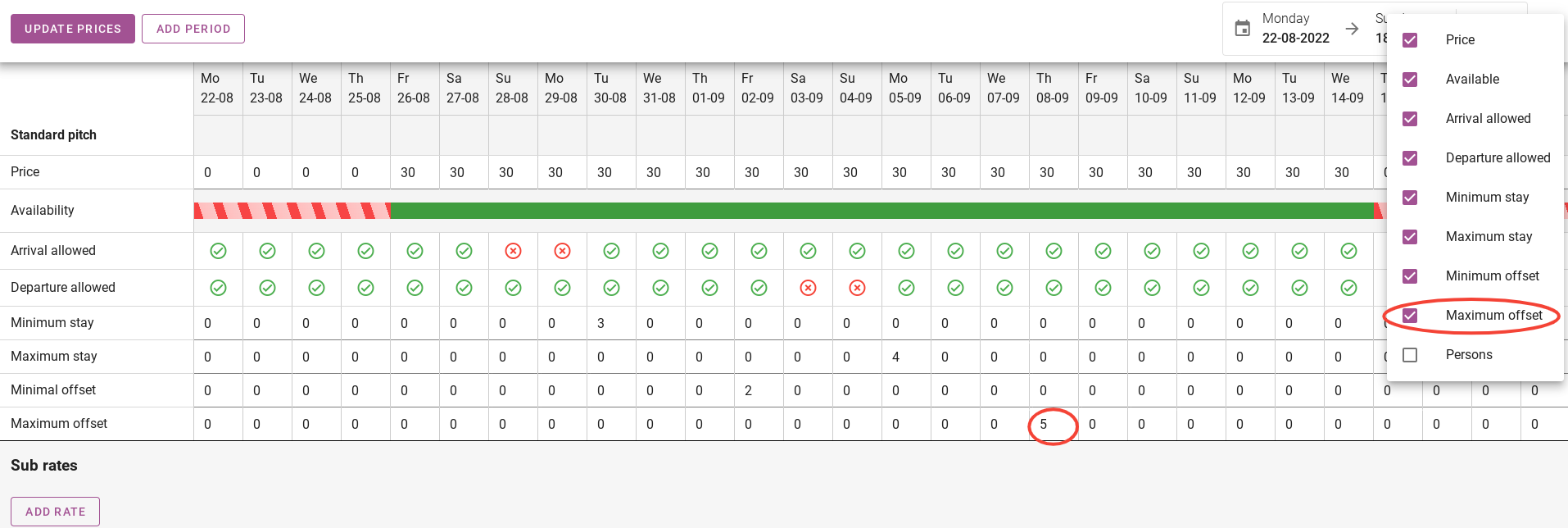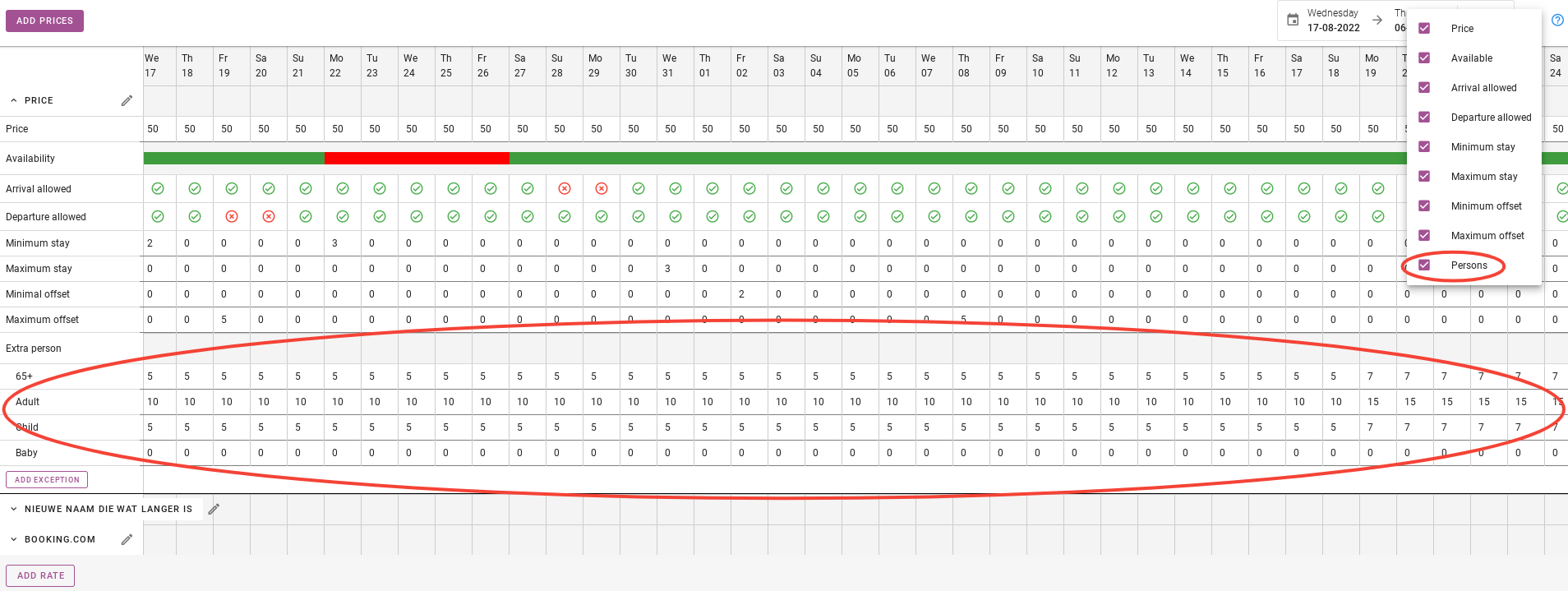How can I set up my prices?
1. Hvordan opretter jeg en sats?
I listen til venstre skal du klikke på 'Priser'. På billedet nedenfor, ved siden af den røde pil:
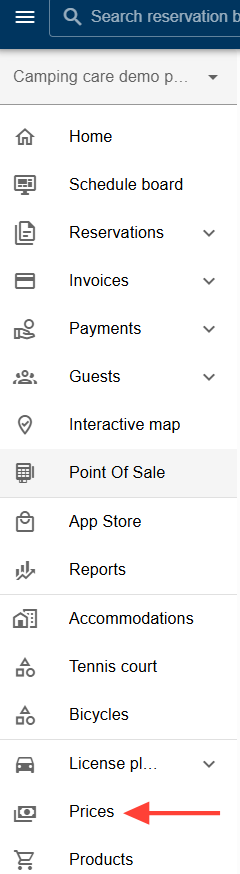
Dernæst kan du sætte en pris. Tryk på den lilla knap med 'Add rate'. Under den lilla knap er de aktuelle satser, der er aktive.
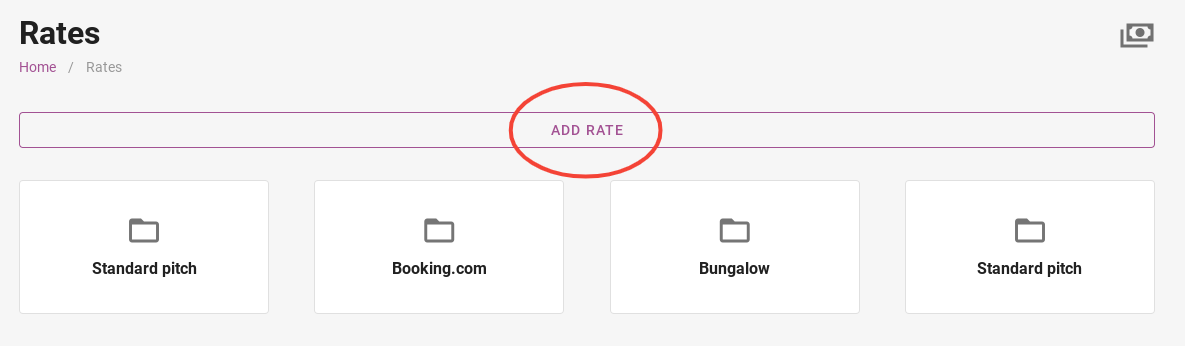
Du giver satsen et navn og klikker på 'Tilføj sats'. Som et eksempel er komfortpitch nu blevet brugt.
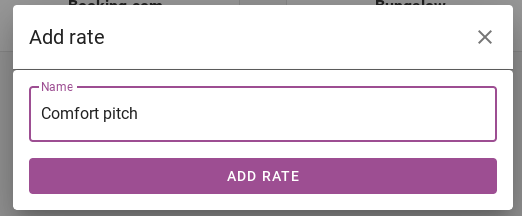
Prisplanen er oprettet og nu kan du indtaste priserne. Det næste afsnit forklarer, hvordan du opdaterer priserne.
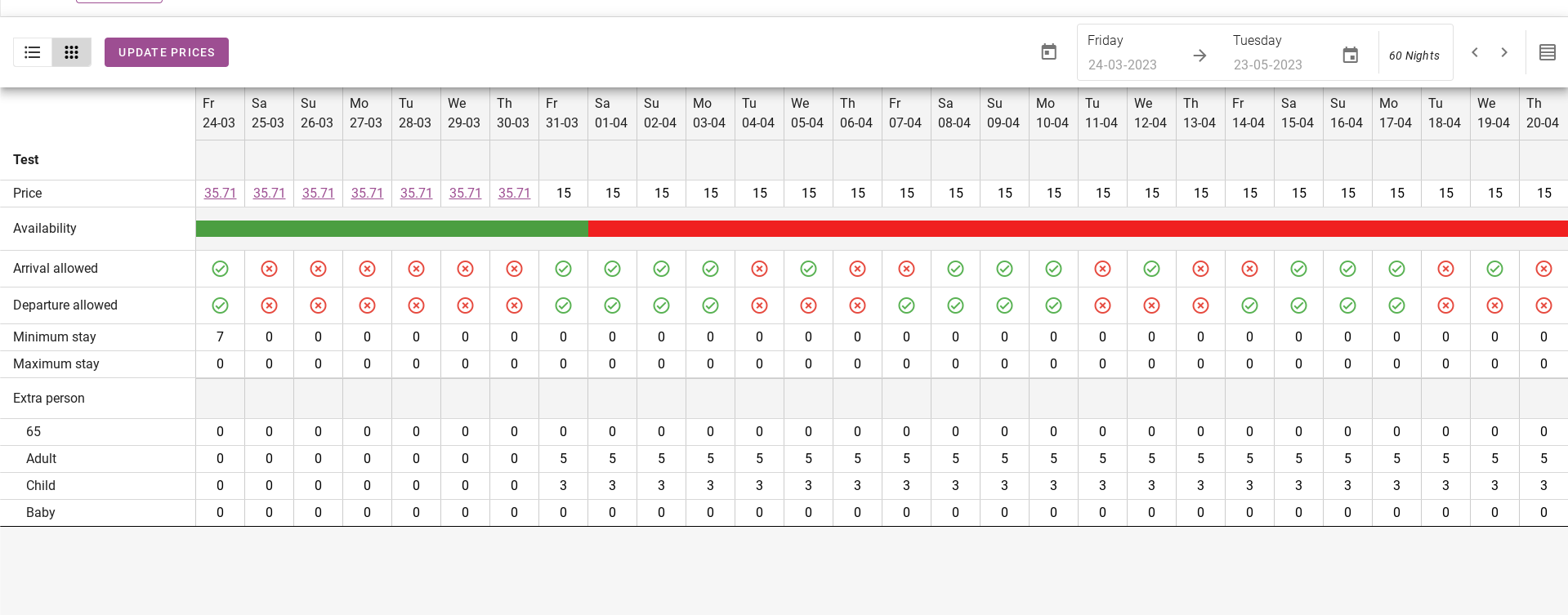
2. Opdatering af priserne
Når du er i den ønskede takst, kan du begynde at opdatere priserne.
For at opdatere priser skal du klikke på den lilla knap i øverste venstre hjørne, hvor der står 'Opdater priser'.
Du vil blive dirigeret til nedenstående side. Angiv først den periode, du ønsker at opdatere prisen for. Som eksempel er datoen 26-08-22 til 14-09-22 valgt.
Dernæst vælger du en sats, som du vil justere priserne for.
Herefter vælger du de dage inden for den valgte periode, som du ønsker at opdatere prisen på. Som standard vises alle dage. Du kan også vælge kun at opdatere fredag, lørdag, søndag for eksempel. Priserne vil i så fald kun blive opdateret i weekender inden for den valgte periode.
Dernæst angiver du prisen.
Det er vigtigt, at du markerer afkrydsningsfeltet til venstre, når du gemmer prisopdateringen.
Næste trin i prisopdateringen er, om du vil spærre perioden. Hvis du ønsker at spærre perioden, behøver du ikke indtaste prisen som forklaret ovenfor. Du behøver kun at sætte kontakten på ´ Luk i denne periode ´.
Derudover kan du her angive, om ankomst og afgang er mulig i den valgte periode.
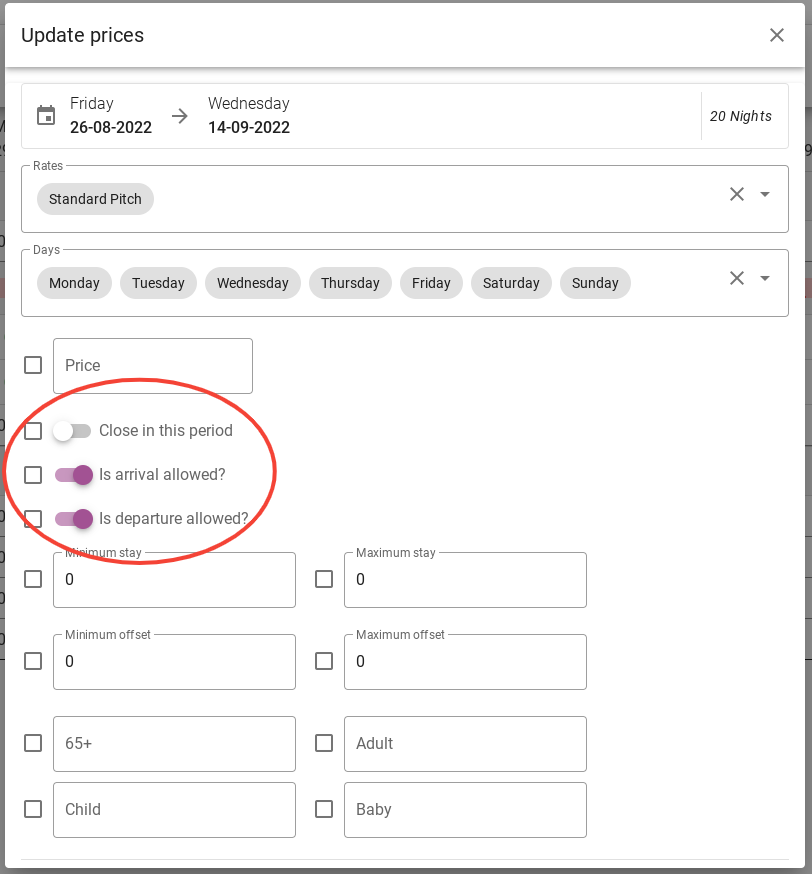
Det er vigtigt, at du markerer afkrydsningsfeltet til venstre, når du gemmer prisopdateringen.
Det næste trin er minimum og maksimum ophold. Ved minimumopholdet indtaster du, hvor længe gæsterne skal opholde sig inden for den valgte periode. Ved maksimalt ophold udfylder du, hvor længe gæsterne kan blive i den valgte periode.
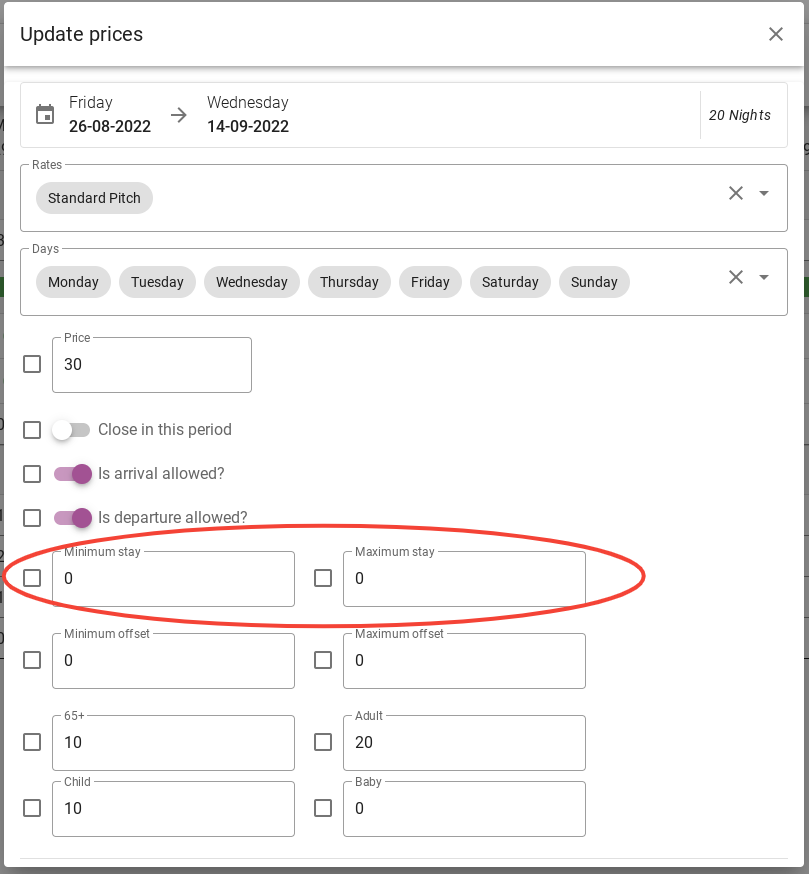
Det er vigtigt, at du markerer afkrydsningsfeltet til venstre, når du gemmer prisopdateringen.
Ved minimum offset udfylder du minimumsantallet af dage, gæster skal reservere på forhånd. Ved maksimal offset udfylder du, hvor lang tid gæsterne skal reservere på forhånd. Afsnit 2 forklarer dette nærmere.
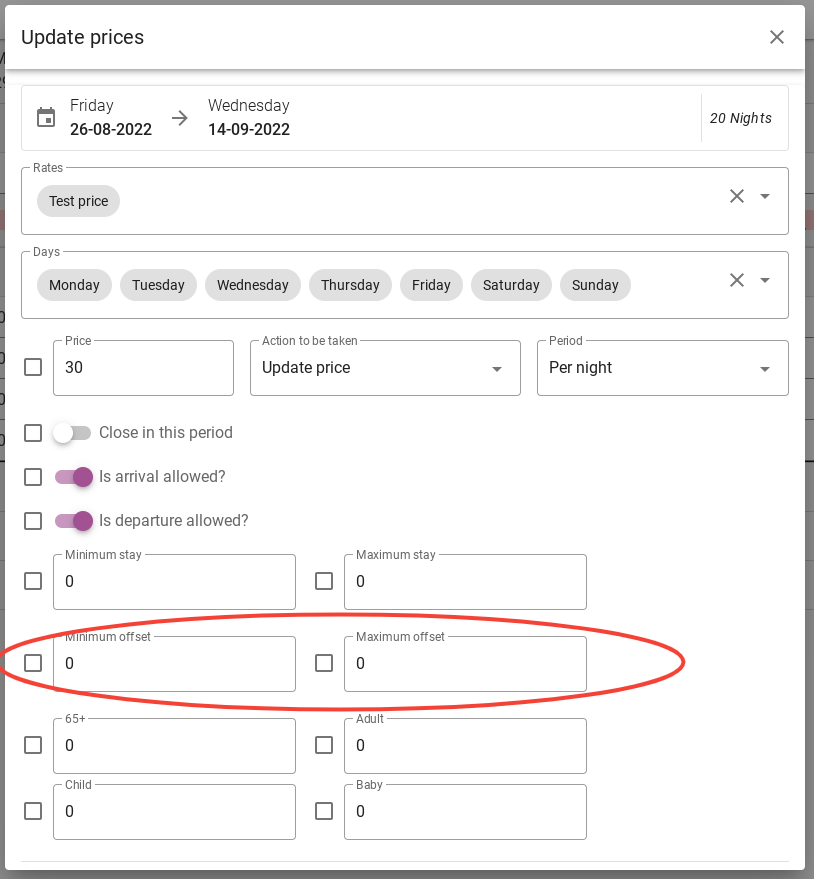
Det er vigtigt, at du markerer afkrydsningsfeltet til venstre, når du gemmer prisopdateringen.
Det sidste trin er de ekstra gæster. Her indtaster du merprisen per nat for hver alderstabel i den valgte prisperiode.
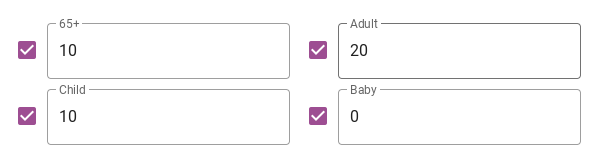
Det endelige resultat vil være som vist på billedet nedenfor. Det er vigtigt at markere afkrydsningsfelterne til venstre for de felter, du har ændret.
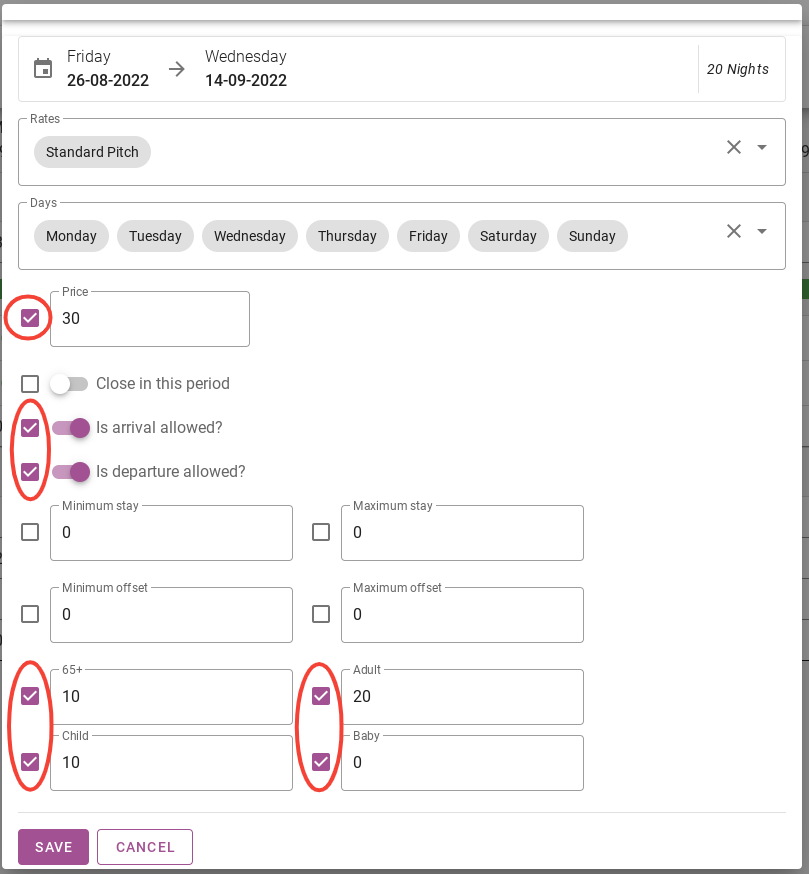
Glem ikke at klikke på Gem.
Når du har klikket på gem, er prisopdateringen gennemført. Du vil nu se, at prisen har ændret sig i den valgte periode. Tilgængeligheden er også ændret til grøn, som der er ingen tilgængelige priserble for perioden før eller efter.
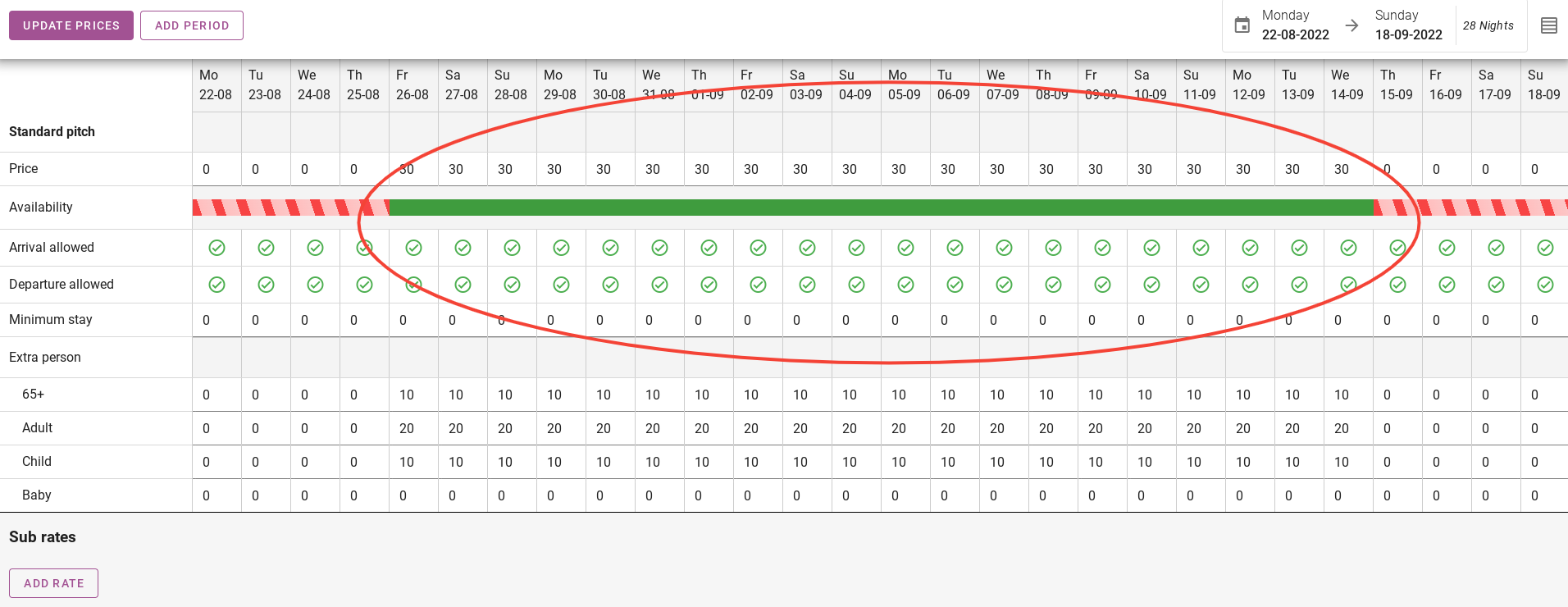
3. Tilføjelse af rækker til prisplanen
Det er muligt at tilføje forskellige rækker i prisoversigten. På billedet herunder er mulighederne cirklet med rødt. I dette afsnit vil vi gennemgå dem én efter én.
2.1 Pris
Den første række, der skal tilføjes til prislisten, er 'pris'. Nattaksten kan indtastes her. Du kan nemt ændre priserne pr. dag.
2.2 Tilgængelig
Den næste række, der skal tilføjes til prislisten, er "tilgængelig". Med denne række kan du indstille tilgængeligheden pr. dag. For eksempel har vi angivet, at der ikke er ledige pladser mellem 22-08 og 26-08. Disse er vist med rødt.
2.3 Ankomst tilladt
Den næste række, der skal tilføjes til prislisten, vil være 'ankomst tilladt'. I denne række kan du angive pr. dag, om gæster må ankomme. På billedet nedenfor har jeg angivet som eksempel, at det ikke er muligt for gæster at ankomme den 28. og 29.-08.
2.4 Afgang tilladt
Den næste række, der skal tilføjes til prislisten, er 'afgang tilladt'. Her kan du angive pr. dag, om det er muligt for gæster at tage af sted. På billedet nedenfor har jeg som eksempel angivet, at det ikke er muligt for gæster at tage af sted d. 03-09 og 04-09.
2.5 Minimum ophold
Den næste række, der skal tilføjes til prislisten, er 'minimumsophold'. Hvis du for eksempel har et minimumsophold på 3 d. 30-08, som vist på billedet nedenfor, betyder det, at gæster, der ankommer d. 30-08, skal bo minimum 3 nætter.
2.6 Maksimalt ophold
Den næste række, der skal tilføjes til prispanelet, er 'maksimalt ophold'. Et eksempel er cirklet med rødt på billedet nedenfor. Hvis gæster ankommer d. 05-09, må de højst overnatte i 4 nætter.
2.7 Minimum offset
Den næste række, der skal tilføjes til prispanelet, er "minimum offset". På billedet herunder kan du se, at der er minimum offset på 2 d. 02-09. Det betyder, at gæster, der ønsker at ankomme d. 02-09, skal bestille mindst 2 dage i forvejen.
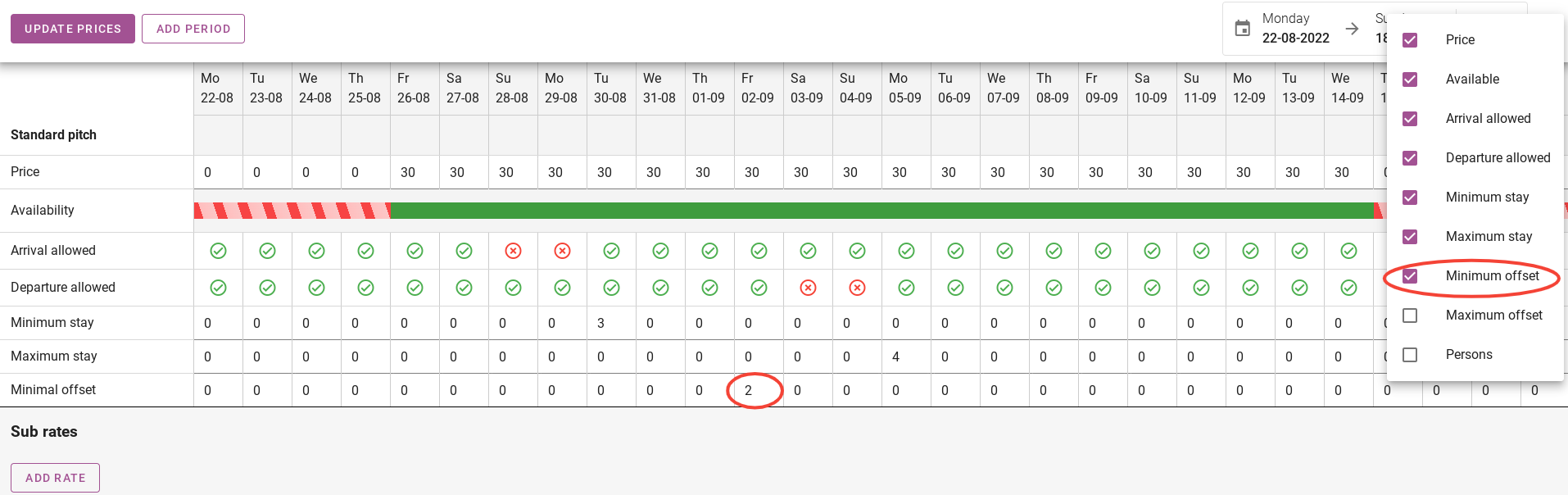
2.8 Maksimal offset
Den næste række, der tilføjes til prislisten, er "maksimal offset". På billedet nedenfor kan du se, at der er en maksimal offset på 5 d. 08-09. Det betyder, at gæster, der ønsker at ankomme d. 08-09, maksimalt kan bestille 5 dage i forvejen.
2.9 Personer
Den sidste række, der tilføjes til prisoversigten, er 'personer'. På billedet herunder kan du se, at de ekstra personer vil dukke op i prisoversigten. Du kan derefter tilføje prisen pr. alder og pr. dag. Som du kan se på billedet herunder, er priserne de samme indtil 07-09 og prisen stiger lidt frem til 11-09.
4. Hvordan opsætter jeg en ugepris
Den bedste måde at opsætte en ugepris på er at sætte natpriserne ind. Indstil derefter minimum til 7 nætter.
Vigtigt: én bolig kan have flere pristabeller. Ét overnatningssted kan f.eks. have en pristabel for priserne pr. nat og én pristabel for ugepriserne.
Du kan også indstille et produkt til at overskrive prisen i en bestemt periode, hvilket også kan være en ugentlig pris. Du kan finde mere om dette. her.